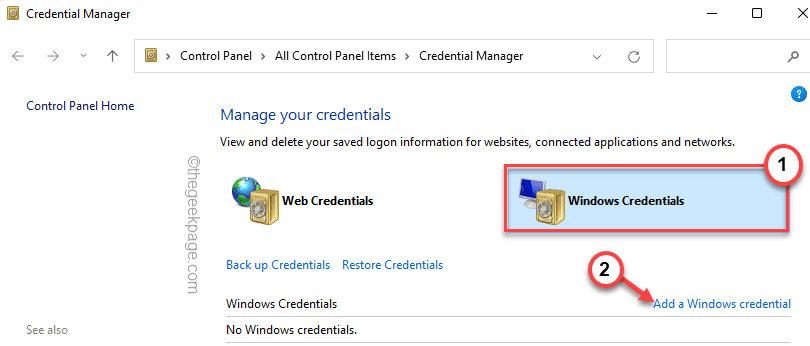- Daudzi lietotāji sūdzējās, ka viņi nevar palaist .exe failus, kurus viņi nesen ir lejupielādējuši vai izvilkuši savos Windows 7 datoros.
- Ja exe faili netiek atvērti datorā, pirmais darbības veids ir atjaunot datora reģistra noklusējumu.
- Jums vajadzētu veikt dziļu sistēmas pārbaudi, lai meklētu ļaunprātīgu programmatūru, izmantojot īpašu pretvīrusu programmatūru.
- Mēģiniet arī pārvietot .exe failu uz citu vietu, veicot tālāk norādītās darbības.

Šī programmatūra novērsīs izplatītākās datora kļūdas, pasargās jūs no failu zaudēšanas, ļaunprātīgas programmatūras, aparatūras kļūmes un optimizēs datoru maksimālai veiktspējai. Labojiet datora problēmas un noņemiet vīrusus tagad, veicot 3 vienkāršas darbības:
- Lejupielādējiet Restoro datoru labošanas rīku kas nāk ar patentēto tehnoloģiju (patents pieejams šeit).
- Klikšķis Sāciet skenēšanu lai atrastu Windows problēmas, kas varētu izraisīt problēmas ar datoru.
- Klikšķis Labot visu lai novērstu problēmas, kas ietekmē datora drošību un veiktspēju
- Restoro ir lejupielādējis 0 lasītāji šomēnes.
Vai exe faili netiek atvērti jūsu Windows 7 datorā? Tā var būt liela problēma, taču ir veids, kā to novērst. Turpiniet lasīt šo rakstu, lai atrastu labākos risinājumus šīs problēmas risināšanai.
Ko darīt, ja Windows 7 nevaru atvērt nevienu programmu
- Atiestatīt reģistru pēc noklusējuma
- Mainīt reģistra iestatījumus
- Pārbaudiet, vai sistēmā nav ļaunprātīgas programmatūras
- Izmantojiet Windows problēmu novēršanas rīku
- Atjaunojiet .exe failu asociāciju
- Pārvietojiet .exe failu uz citu vietu
1. Atiestatīt reģistru pēc noklusējuma
- Nospiediet Windows atslēga + R un ievadiet regedit. Nospiediet Enter vai noklikšķiniet labi.
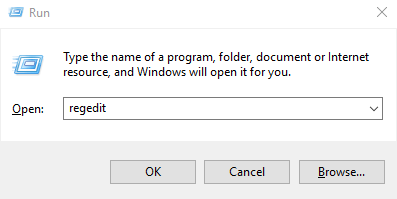
- Nākamajā logā atrodiet reģistra ierakstu (atslēgu): HKEY_CLASSES_ROOT \ .exe.
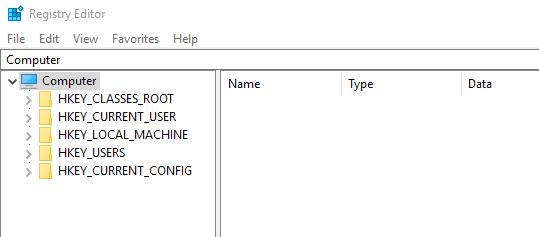
- Atlasiet reģistra atslēgu un ar peles labo pogu noklikšķiniet uz tās.
- Atlasiet Modificēt> Mainīt vērtības datus.
- Mainiet to uz exefile.
- Pārlūkojiet un atrodiet reģistra atslēgu: HKEY_CLASSES_ROOT \ .exefile.
- Mainiet vērtības datus uz “%1” %*
- Pārejiet uz šo taustiņu:
- HKEY_CLASSES_ROOT \ exefile \ shell \ open \
- Veiciet dubultklikšķi uz (Noklusējums) labajā rūtī un iestatiet tā vērtības datus uz “%1” %*. Klikšķis labi lai saglabātu izmaiņas.
- Izeja Reģistra redaktors.
Ja kādā brīdī exe faili netiek atvērti jūsu datorā, vispirms ir jāatjauno datora reģistra noklusējums. Tas ir tāpēc, ka .exe fails, kuru neizdodas atvērt, ir saistīts ar noteiktu reģistra iestatījumu.
Lai atjaunotu reģistra noklusējumu, izpildiet iepriekš norādītās detalizētās vadlīnijas. Ja šīs darbības tiek veiktas pareizi, jūsu .exe failiem tagad vajadzētu atvērt bez problēmām.
2. Mainīt reģistra iestatījumus
- Sākt Reģistra redaktors.
- Pārejiet uz šo taustiņu: HKEY_Current_User \ Software \ Classes.
- Dodieties uz sānu (kreiso) paneli un ar peles labo pogu noklikšķiniet uz .exe apakšatslēga.
- Atlasiet Dzēst> Labi.
- Dzēsiet arī šādus taustiņus:
- .sikspārnis
- .cmd
- .reģ
- .reģistrēt
- .file
- Aizveriet reģistra redaktoru.
- Ja veicat šīs darbības, kā norādīts, jāsāk darboties datora .exe failiem.
Šis ir līdzīgs risinājums, taču tas varētu būt noderīgi, ja exe faili vispār netiek atvērti jūsu Windows 7 datorā.
Tomēr ir svarīgi atzīmēt, ka reģistra modificēšana ir nedaudz riskanta, jo, ja neesat piesardzīgs, varat viegli zaudēt vērtīgus failus un datus.
Tāpēc pirms šī risinājuma izmēģināšanas ieteicams dublēt reģistru.
Windows nesaglabās jūsu reģistra dublējumu, ja vien to neiespējosit. ŠeitKā to izdarīt pareizi!
Lai dublētu reģistru, rīkojieties šādi:
- Atvērt Reģistra redaktors.
- Atrodiet un atlasiet vajadzīgo ierakstu (reģistra atslēgu, kuru vēlaties dublēt).
- Klikšķiniet uz Fails, un tad Eksportēt.
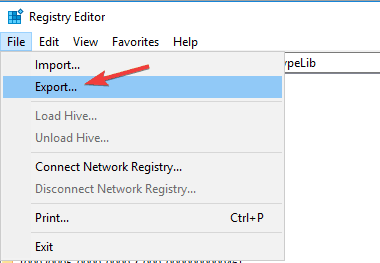
- Dialoglodziņā atlasiet dublēšanas vietu.
- Lodziņā Faila nosaukums ierakstiet saglabājamā faila nosaukumu.
- Klikšķis Saglabāt.
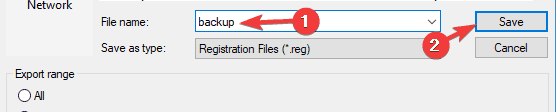
- Iziet no reģistra redaktora.
3. Pārbaudiet, vai sistēmā nav ļaunprātīgas programmatūras

Gadījumā, ja jūsu dators ir inficēts ar vīrusu, iespējams, ka vispār nevarat atvērt .exe failus.
Ļaunprātīga programmatūra attīstās arvien vairāk, un pretvīrusu rīki seko līdzi, pastāvīgi atjauninot savas bibliotēkas, lai atpazītu pēc iespējas vairāk jauno draudu.
Palaidiet sistēmas skenēšanu, lai atklātu iespējamās kļūdas

Lejupielādējiet Restoro
Datora labošanas rīks

Klikšķis Sāciet skenēšanu lai atrastu Windows problēmas.

Klikšķis Labot visu lai novērstu problēmas ar patentēto tehnoloģiju.
Palaidiet datora skenēšanu ar Restoro Repair Tool, lai atrastu kļūdas, kas izraisa drošības problēmas un palēninājumus. Pēc skenēšanas pabeigšanas labošanas process bojātos failus aizstās ar svaigiem Windows failiem un komponentiem.
Lai noņemtu vīrusu no datorsistēmas, jums būtībā ir nepieciešams antivīruss. Tirgū ir daudz lielisku pretvīrusu rīku, kas var palīdzēt skenēt datoru un noņemt ļaunprātīgo programmatūru.
⇒Iegūstiet ESET NO32 Antivirus
Pēc skenēšanas pārbaudiet, vai problēma joprojām pastāv.
4. Izmantojiet Windows problēmu novēršanas rīku
- Klikšķiniet uz Sākt ikonu datora darbvirsmas logā.
- Atlasiet Vadības panelis un iet zem Sistēma un drošība.
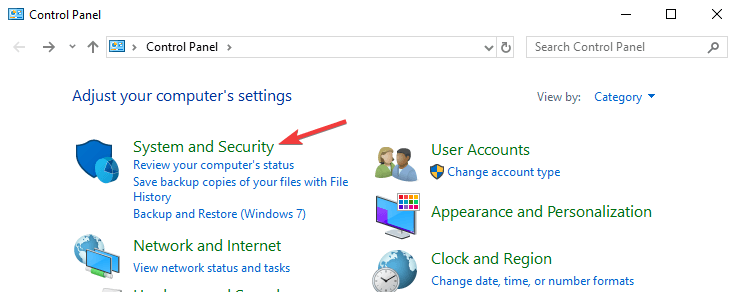
- Atrodiet un noklikšķiniet uz Problēmu atrašana un novēršana (problēmu novēršana).
- Atlasiet vajadzīgo problēmu novēršanas rīku.
- Izpildiet ekrānā redzamos norādījumus, lai pabeigtu procesu.
Šo procedūru var izmantot pat pirms jebkura no iepriekš minētajiem labojumiem. Windows problēmu novēršanas rīks būtībā ir pirmais darbības virziens jebkurai ar sistēmu saistītai kļūdai.
Šajā gadījumā to var izmantot arī ar nosacījumu, ka problēmu izraisa sistēmas nepareiza darbība vai kļūda, nevis ārēja vai trešo personu iejaukšanās.
5. Atjaunojiet .exe failu asociāciju
- Lejupielādējiet šo .reg failu.
- Kad fails ir lejupielādēts, veiciet dubultklikšķi uz tā.
- Klikšķis Jā kad parādās apstiprināšanas dialoglodziņš.
Dažreiz šī problēma var rasties, ja tika mainīts jūsu reģistrs. Tomēr ir veids, kā to novērst, veicot iepriekš minētās darbības. Pēc tam ir jāatrisina problēma ar .exe failiem.
6. Pārvietojiet .exe failu uz citu vietu
Ja nevarat palaist nesen lejupielādētos vai izvilktos .exe failus, mēģiniet tos pārvietot uz citu vietu, piemēram, darbvirsmu vai nodalījuma saknes direktoriju.
Dažreiz faila ceļš var būt pārāk garš vai arī tajā var būt īpašas rakstzīmes, un tas var novērst failu palaišanu. Ja datorā nevarat palaist nevienu .exe failu, šis risinājums jums nedarbosies.
Noslēgumā šajā amatā ir aprakstīti četri risinājumi, kas parasti tiek izmantoti, ja exe failus neizdodas atvērt sistēmā Windows 7.
Ja jūs kādreiz esat kļuvis par šīs kļūdas upuri, vienkārši izmēģiniet vienu vai vairākus šī raksta risinājumus, lai to labotu.
 Vai jums joprojām ir problēmas?Labojiet tos ar šo rīku:
Vai jums joprojām ir problēmas?Labojiet tos ar šo rīku:
- Lejupielādējiet šo datora labošanas rīku novērtēts kā lielisks vietnē TrustPilot.com (lejupielāde sākas šajā lapā).
- Klikšķis Sāciet skenēšanu lai atrastu Windows problēmas, kas varētu izraisīt problēmas ar datoru.
- Klikšķis Labot visu lai novērstu problēmas ar patentēto tehnoloģiju (Ekskluzīva atlaide mūsu lasītājiem).
Restoro ir lejupielādējis 0 lasītāji šomēnes.